
7系统重装,轻松解决系统故障
时间:2024-11-01 来源:网络 人气:
Windows 7系统重装全攻略:轻松解决系统故障

随着电脑使用时间的增长,系统可能会出现各种故障,如运行缓慢、蓝屏死机等。这时,重装系统成为了一种有效的解决方案。本文将详细介绍Windows 7系统重装的步骤和注意事项,帮助您轻松解决系统故障。
一、准备工作

在开始重装Windows 7系统之前,我们需要做一些准备工作,以确保重装过程顺利进行。
1. 准备Windows 7安装盘或ISO镜像文件
2. 备份重要数据:在重装系统之前,请确保备份电脑中的重要数据,如照片、文档、视频等,以免在重装过程中丢失。
3. 关闭杀毒软件:在重装系统过程中,杀毒软件可能会干扰安装过程,因此请先关闭杀毒软件。
4. 设置BIOS启动顺序:进入BIOS设置,将光盘或U盘设置为第一启动项,以便从安装盘启动电脑。
二、Windows 7系统重装步骤

以下是Windows 7系统重装的详细步骤:
1. 启动电脑:将Windows 7安装盘或U盘插入电脑,重启电脑,进入BIOS设置,将光盘或U盘设置为第一启动项。
2. 启动安装程序:重启电脑后,按任意键从安装盘启动,进入Windows 7安装界面。
3. 选择安装类型:选择“自定义(高级)”安装类型,进入分区界面。
4. 分区操作:根据需要选择分区,可以删除现有分区、创建新分区或格式化分区。请注意,删除分区会导致分区内的数据丢失,请确保已备份重要数据。
5. 安装Windows 7:选择要安装Windows 7的分区,点击“下一步”开始安装。安装过程中,电脑可能会重启几次。
6. 设置用户账户和密码:安装完成后,设置用户账户和密码,以便登录系统。
7. 安装驱动程序:根据需要安装必要的驱动程序,如显卡、网卡、声卡等。
三、注意事项
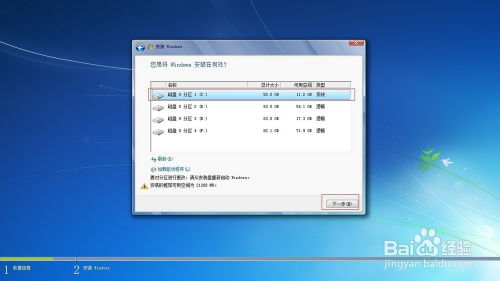
在重装Windows 7系统过程中,需要注意以下事项:
1. 确保安装盘或ISO镜像文件完整:在重装系统之前,请确保安装盘或ISO镜像文件完整,以免安装过程中出现错误。
2. 注意分区操作:在分区操作过程中,请谨慎操作,避免误删分区导致数据丢失。
3. 安装驱动程序:安装完成后,请根据需要安装必要的驱动程序,以确保电脑正常运行。
4. 备份重要数据:在重装系统之前,请确保备份电脑中的重要数据,以免在重装过程中丢失。
通过以上步骤,您可以轻松完成Windows 7系统的重装。在重装系统过程中,请注意备份重要数据,并谨慎操作,以确保系统稳定运行。
相关推荐
教程资讯
教程资讯排行













